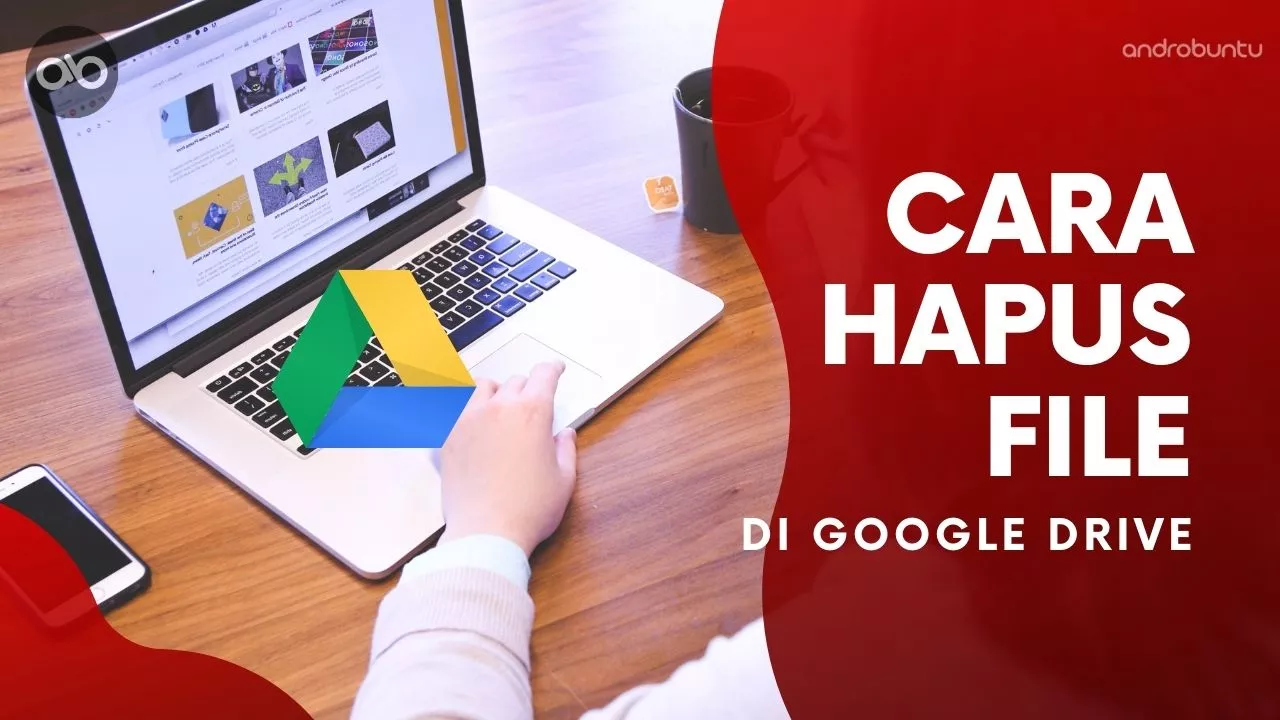Google memberikan penyimpanan cloud gratis sebesar 15GB untuk para pengguna Gmail, yang dapat diakses di Google Drive.
Nah, yang jadi masalah adalah jumlah tersebut terkadang terlalu kecil bagi seseorang untuk menyimpan file-file penting miliknya.
Sehingga mau tidak mau kita harus menghapus beberapa file yang sudah tidak digunakan lagi.
Namun ketika sudha dihapus pun ternyata penyimpanan yang digunakan oleh file tersebut tidak berkurang.
Sehingga kamu masih belum bisa menyimpan file lain ke Google Drive.
Tenang saja, ikuti cara dibawah ini untuk menghapus file di Google Drive dengan benar.
Baca juga:
- Cara Membuat Folder Google Drive yang Dapat Diakses Semua Orang
- Cara Upload Video ke Google Drive
- Cara Mengatasi Google Drive Limit
Cara Menghapus File di Google Drive
Cara dibawah ini saya lakukan melalui Google Drive di PC menggunakan browser.
Namun kamu juga dapat mengikuti ini di aplikasi Google Drive, tinggal disesuaikan saja.
Langsung ikuti langkah-langkah berikut:
1. Pertama masuk ke Google Drive menggunakan akun kamu, yaitu dengan cara buka browser kemudian kunjungi drive.google.com, lalu login. Setelah itu pilih file yang ingin dihapus dengan cara klik kanan dan klik tombol Hapus.
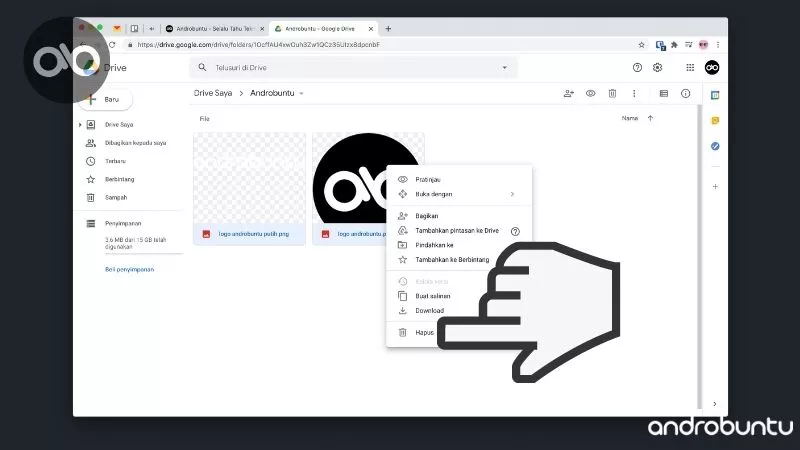
2. Kemudian file akan langsung terhapus dan hilang dari foldernya.
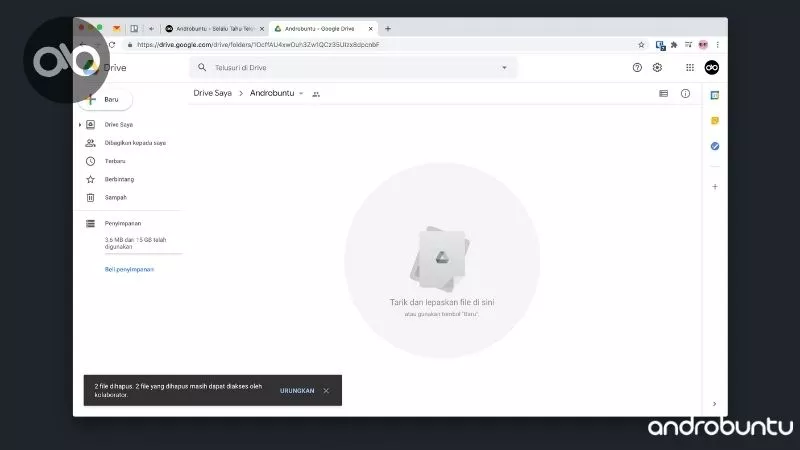
3. Namun file sebenarnya belum terhapus sepenuhnya dan masih “memakan” space Google Drive kamu. File tersebut masih tersimpan di folder Sampah. Sobat Androbuntu harus menghapusnya dari folder sampah agar file tersebut terhapus selamanya dan tidak lagi “memakan” space Google Drive kalian. Caranya klik menu Sampah yang ada di bilah sisi.
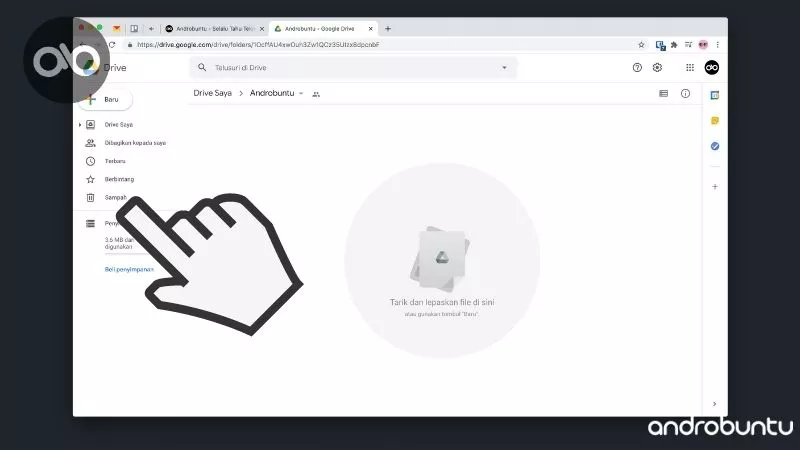
4. Pilih file yang tadi baru saja dihapus. Klik kanan pada file tersebut, lalu pilih Hapus selamanya.
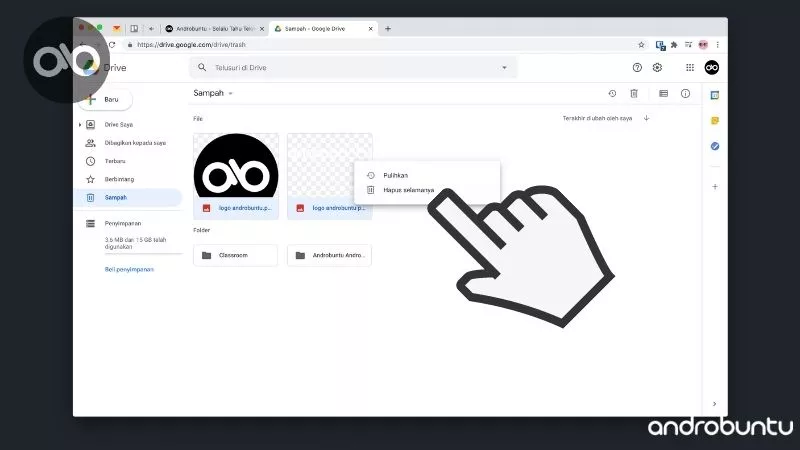
5. Muncul jendela kecil yang berisi konfirmasi apakah kamu ingin menghapus file tersebut selamanya atau tidak. Konfirmasi dengan cara klik tombol HAPUS SELAMANYA.

6. Selesai. Sekarang file sudah terhapus untuk selama-lamanya. File tidak dapat dikembalikan lagi. File juga sudah tidak menggunakan space di akun Google Drive kamu.
Semoga membantu untuk kamu para pengguna Google Drive.